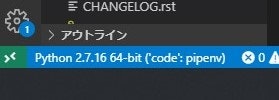この記事を読んで出来る事
Python2.7とPython3.7の仮想環境を構築してVS Codeで実行環境を切り替える。(※Pythonのバージョンは任意)
必要な環境
- Windows 10
- Visual Studio Code
- Python Extension Pack (VS Code拡張機能)
- Powershell
新規にインストールされるパッケージ
- Python2.7
- Python3.7
- pipenv (pythonモジュール)
手順
Python3.7をインストール
Python3.7
https://www.python.org/downloads/release/python-374/
※ PC環境に応じてどちらかを選択
32bit: Windows x86 executable installer
64bit: Windows x86-64 executable installer
※ 注意:「Add Path」はデフォルトで使いたいPythonのバージョンのみ設定。(ここではPython 3.7)
Python2.7をインストール
Python2.7
https://www.python.org/downloads/release/python-2716/
※ PC環境に応じてどちらかを選択
32bit: Windows x86 MSI installer
64bit: Windows x86-64 MSI installer
※「Install just for me」を選択してPython3系のインストール先にあわせるのがオススメ
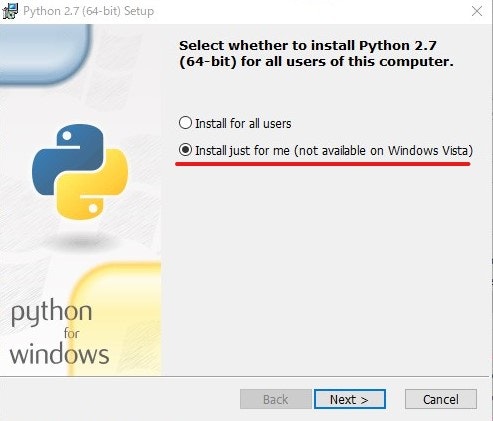
pipenvをインストール
Powershellを開いて、pythonがインストールされているか確認
PS> python --version
Python 3.7.3
pipenvをインストールする
PS> pip install pipenv
pipenv用環境変数を設定
上の手順までで仮想環境は利用できますが、プロジェクト毎(フォルダ毎)に仮想環境を切り替えられたほうが取り回しがシンプルになるのでpipenv用の環境変数を設定します。(Win + s → 環境変数を編集)
| 名前 | 設定値 |
|---|---|
| 変数名 | PIPENV_VENV_IN_PROJECT |
| 変数値 | True |
仮想環境を作成
PS> mkdir sample
PS> cd sample
PS> pipenv install --python 3.7
※ここでは仮想環境にpython 3.7を利用
VS Codeで仮想環境の切り替え
補足
仮想環境で使えるPythonはPCにインストールされている必要があります。
例えば、仮想環境でPython3.6.8を使いたい場合
pipenv install --python 3.6.8
としてもPython3.6.8は使えません。Python3.6.8をインストール後pipenv installする必要があります。